2022.02.08 2021.12.20

みなさんCookieレスに対応した計測周りの準備できてますか?
Googleは2023年頃にサードパーティCookie利用の廃止を発表しています。
その為、サードパーティCookieに依存したWebマーケティングを行なっている場合は、早急に広告施策や計測手法を見直す必要があります。
そんな中、Googleから新しくリリースされた計測機能が「拡張コンバージョン」です。
今回は拡張コンバージョンのメリットや仕組み、設定方法などを紹介していきます。
目次
拡張コンバージョンとは?
Google広告の拡張コンバージョンとは、コンバージョン計測をより正確に行うための機能です。
自社で取得したファーストパーティのコンバージョンデータをハッシュ化してGoogleに送信することで、取りこぼしていた計測を補完するものです。
拡張コンバージョンのメリット
拡張コンバージョンを導入するメリットは、大きく2つあります。
効果計測におけるの将来への備えができる
Googleに限らず、近年プライバシー保護の観点からCookie規制の動きが広まっており、サードパーティCookieでの計測が難しくなっています。
拡張コンバージョンの導入は、今後の効果計測の環境変化に対応するためにも必要な整備になるため、今のうちに準備を進めることが推奨されています。
コンバージョン計測の改善
先ほど触れたCookie規制の動きに伴い、コンバージョン計測の取りこぼしを改善できる可能性があります。
取りこぼしていたコンバージョンを計測できるようになることでコンバージョンデータが増え、より効率的な自動入札が可能となります。
拡張コンバージョンの仕組み
拡張コンバージョンはどのようにして計測されるのでしょうか?
仕組みを詳しく説明していきます。
計測の流れとしては下記の通りです。
①ユーザーがGoogleアカウントにログインした状態で広告が表示され、広告をクリック
②ユーザーは広告主のウェブサイトでコンバージョン
③コンバージョンタグ発火時に事前に指定した項目(メールアドレスや電話番号)をタグが取得し、ハッシュ化(暗号化)してGoogleに送信
④ハッシュ化されたデータを、Googleの保有するGoogleアカウントのデータと照合し、アカウントにコンバージョン数を反映。
拡張コンバージョンの設定方法
では、実際に設定するにはどのような方法があるのか見ていきましょう。
設定方法は3種類あります。
①Googleタグマネージャーを使用する方法
②手動で設定する方法
③コンバージョンAPIを使用する方法
今回は、一番手軽に設定できる①のGoogleタグマネージャーを使用する方法をご紹介します。
設定するのに必要となる項目について
コンバージョンタグが発火するタイミングで自社で取得した項目を指定する必要があります。
項目として使用できるのは以下の3種類です。

注意点として覚えておきたいことは、電話番号のみを選択することができません。
電話番号を使用する際はメールアドレス、もしくは居住地住所/氏名とともに使用する必要があります。
まずはGoogle広告アカウントで拡張コンバージョン設定をオンに
①Google広告アカウントにログインし、右上にあるツールアイコンをクリック、計測のコンバージョンをクリック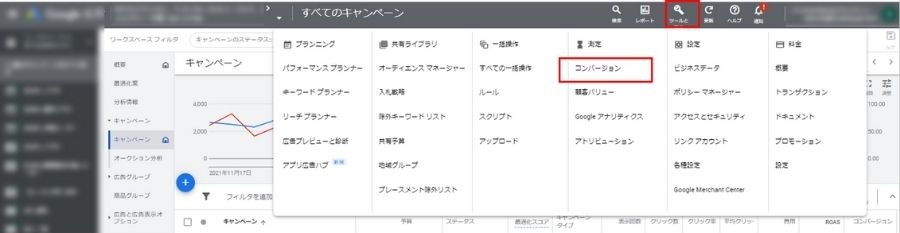
②拡張コンバージョンを設定したいコンバージョンを選択

③「拡張コンバージョンをオンにします」をクリックし、実装方法を「グローバルサイトタグまたはGoogleタグマネージャー」を選択
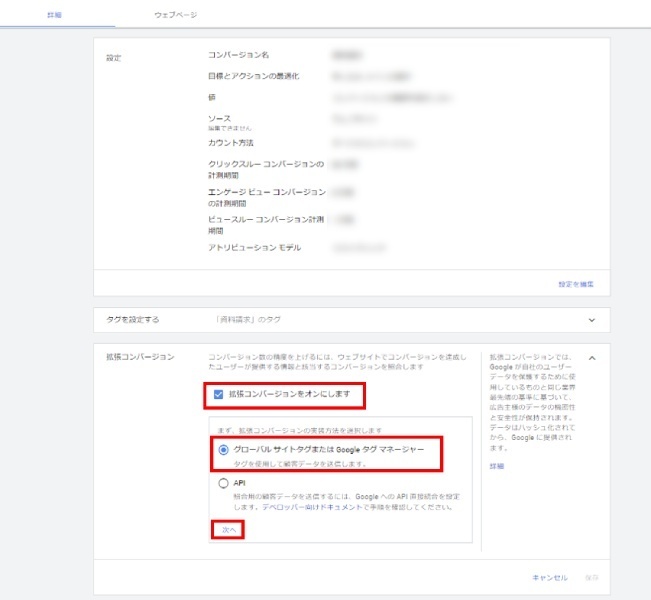
④Googleタグマネージャーのタグが設定されているURLを入力し、タグ確認を行う

⑤ウェブサイト内のGoogleタグが検出されたものを選択し、次へを選択し、保存をクリック
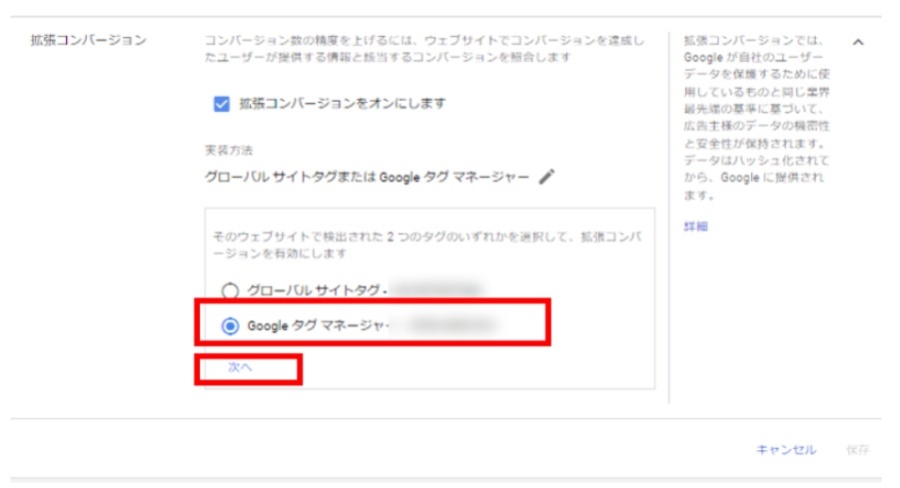
Google広告管理画面での作業はこれで完了です。
Googleタグマネージャーを設定する方法
①GTMの変数でコンバージョンタグ発火時に取得したいデータ(メールアドレス、電話番号など)を取得できるよう設定
②「ユーザー定義変数」から新規作成をクリックし、変数の種類は「ユーザー提供データ」を選択。①で設定したメールアドレスや電話番号などの変数を選択し、保存
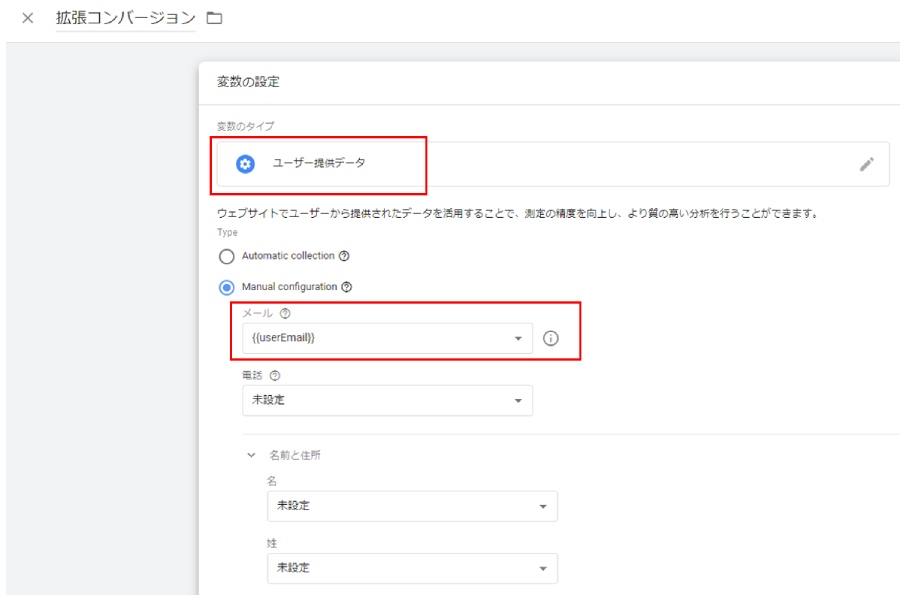
③拡張コンバージョンを設定したコンバージョンタグを選択し、拡張コンバージョンの設定を追加
「自社のウェブサイトでユーザーから提供されたデータを含める」にチェックを入れ、②で作成した変数を設定し、タグを保存
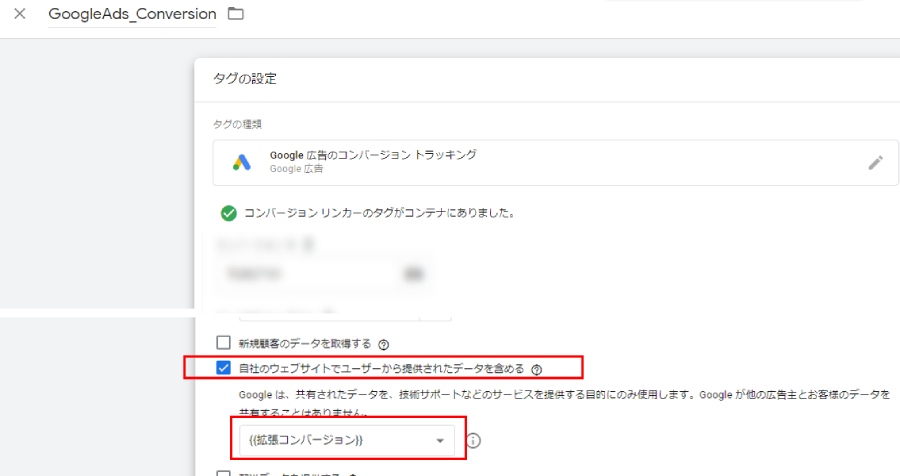
④Googleタグマネージャーのプレビュー機能でコンバージョンタグが発火しているかどうか、ユーザー定義変数でアドレスや電話番号など取得したいデータが取れているかを確認
⑤Googleタグマネージャーを公開して、Googleタグマネージャーでの設定は完了
拡張コンバージョンの計測確認方法
Googleタグマネージャーで設定したものがきちんと計測できているかどうかを、をGoogle広告の管理画面で確認することができます。
拡張コンバージョンの設定を行ってからGoogle広告の管理画面に反映されるまで、少なくとも5営業日ほどはかかるようなので、
1週間程経ってからチェックしてみましょう。
拡張コンバージョンの計測ステータスを管理画面で確認する方法
①Google広告アカウントにログインし、右上にあるツールアイコンをクリック、計測のコンバージョンをクリック
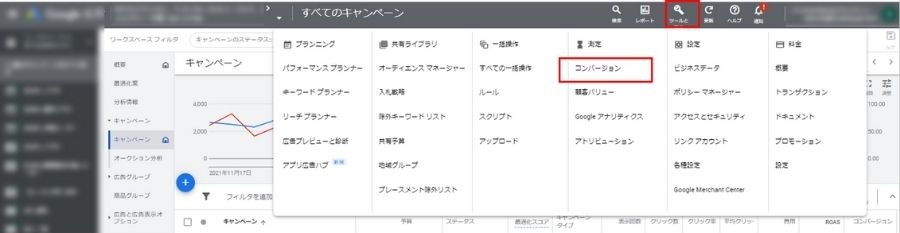
②拡張コンバージョンを設定したいコンバージョンを選択

③診断のタブをクリックして、計測ステータスを確認
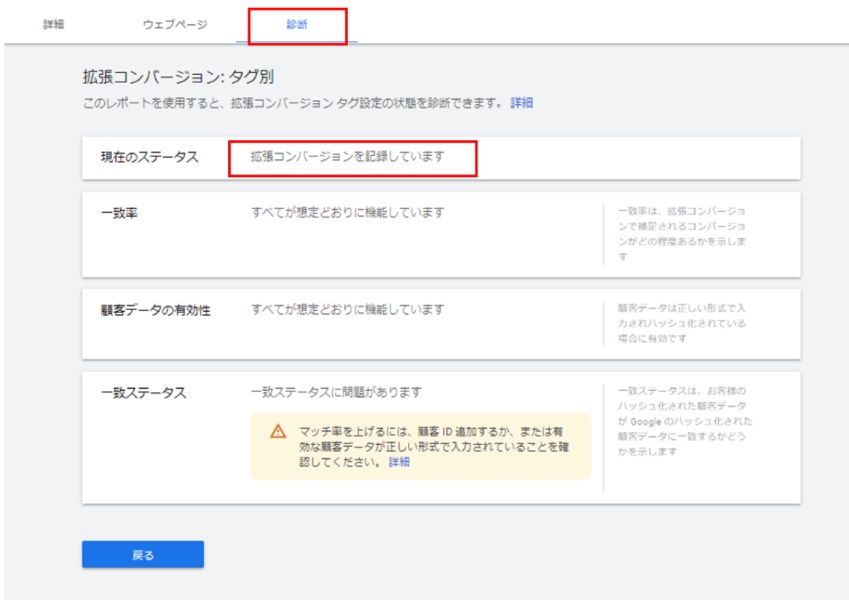
現在のステータスを確認
「現在のステータス」を確認し、「拡張コンバージョンを記録していません」メッセージが出ている場合は計測に問題がある可能性があります。
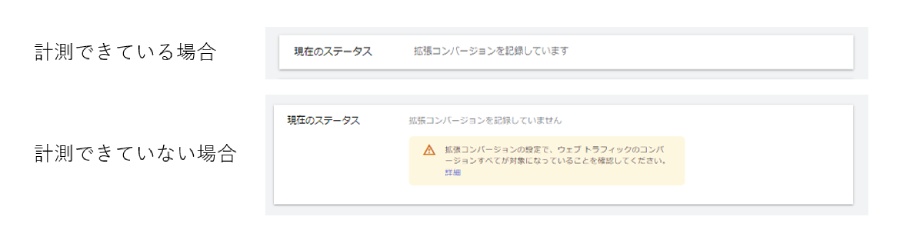
Googleタグマネージャーの設定を見直してみましょう。
要因が不明な場合はGoogle広告のサポートに問い合わせしてみてください。
一致ステータスを確認
ハッシュ化された顧客データがGoogleの保有するデータと一致しているかどうかを表しています。
この項目を改善するには、拡張コンバージョンで取得するデータを2つ以上にする(メールアドレス&電話番号など)ことで一致の精度が高まる可能性があります。
拡張コンバージョンの注意点
メリットや設定方法などをご紹介しましたが、最後に注意点をお伝えします。
現在はまだβ版機能のため、使用できないアカウントも
現在はβ版機能のため、一部アカウントのみでの使用となっており、拡張コンバージョンが使用できないアカウントもございます。
「拡張コンバージョンの設定方法」でご紹介した、Google広告アカウントで拡張コンバージョンの設定をオンにできれば設定可能なアカウントです。
Google広告のアカウントをチェックしてみましょう。
サイトによっては導入するまでに工数がかかる
ECサイトなど、すでにコンバージョンタグを設定しているページで顧客データを取得できるようなサイトであれば導入のハードルが低く工数が少ないですが、
現在、コンバージョンタグが設定されているページでメールアドレスや電話番号などを取得できていない状態の場合は別途改修が必要な場合があります。
将来的にファーストパーティデータの活用は活発化していくと考えられるため、今のうちに開発を進めておくことをオススメしますが、
サイトによっては導入ハードルが高い可能性がありますのでご注意ください。
まとめ
いかがでしたでしょうか?
拡張コンバージョンとは、ファーストパーティデータを使ってコンバージョン計測をより正確に行うための機能です。
今回はメリットや具体的な設定方法についてご紹介いたしました。
β版の機能のため、まだ設定していないアカウントが多いかと思いますが、今のうちに導入を進めておきましょう。
Web広告コンサルティングチーム
メディアコンサルタント。主にデジタル広告コンサルティング担当。 詳細な分析から成果改善までをコミット!
BCJメールマガジンのご登録
最新のセミナー情報やお役立ち情報をメールにてお届け致します!
-

生成AI時代の広告運用者が、絶対に手放してはいけない領域とは?
2025.07.10
View more
-

【成功事例に学ぶ】ECサイトのSEOで差がつく!売上を伸ばす改善ポイントとは?
2025.07.10
View more
-
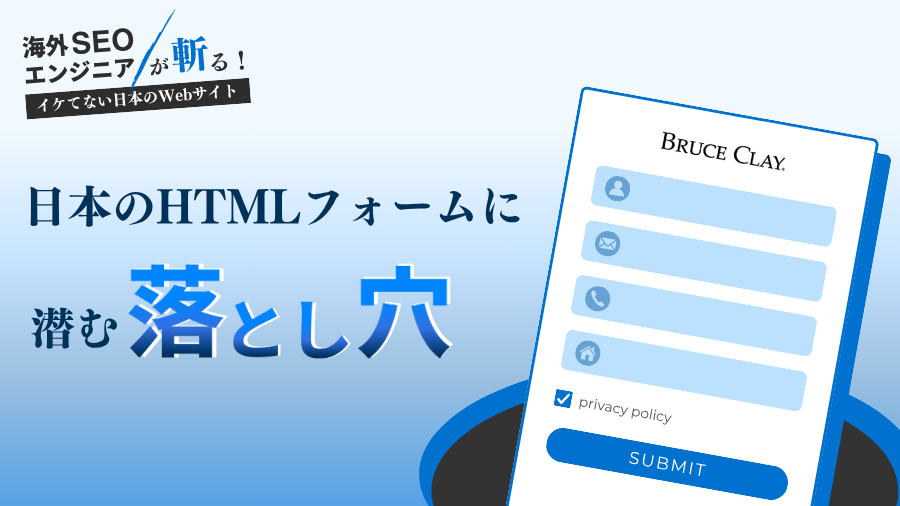
フォーム改善でCV率アップ!ユーザビリティを損なう、日本のHTMLフォームに潜む落とし穴とは?
2025.07.10
View more
-

【SEO初心者必見】検索結果で目立つ構造化データの使い方と実装ステップ
2025.06.05
View more
-
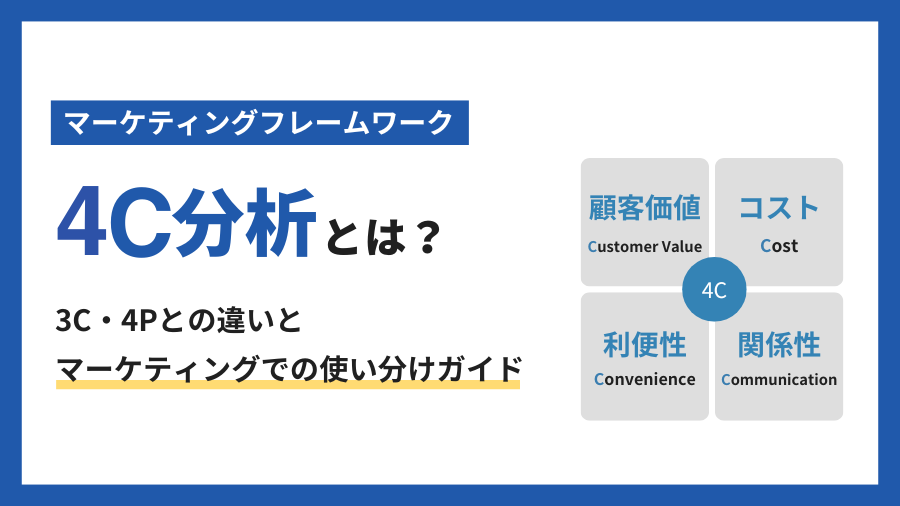
【徹底比較】4C分析とは?3C・4Pとの違いとマーケティングでの使い分けガイド
2025.04.08
View more
-

RFM分析とは?3つの指標で顧客をセグメント化する方法を解説
2025.04.04
View more
















